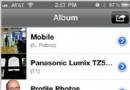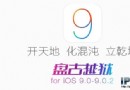iPhone報刊雜志架上無限存放App圖標
編輯:關於IOS教程
在應用和游戲如此多的今天,每個人都是滿屏的應用,其中又有很多人會用小文件夾來整理和分類。而除此之外,有沒有想過把一些應用放進自己常年閒置的“報刊雜志”那個書架上。當然有人會問,放進那個裡面跟單獨的重設文件夾有什麼區別呢?意義在於在這裡面你可以放無數個應用,而不是屏幕放滿之後的尴尬。
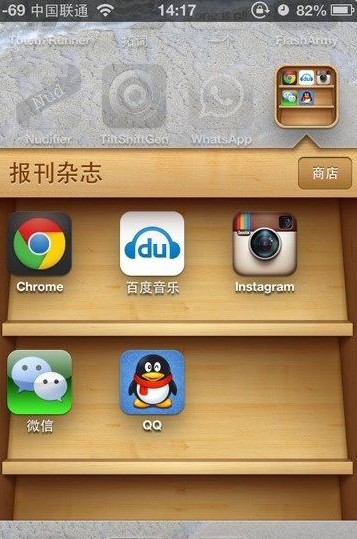
將App圖標放入報刊雜志操作步驟:
1.將報刊雜志這個圖標放在第二屏(搜索界面不算在內)
2.將你准備要放進去的應用放在第三屏
3.翻到要移動的應用所在的第三屏
4.按一下 Home 鍵,然後迅速用手指點住要移動的應用圖標
5.一直按著等到頁面跳到第一屏
6.松開手指,迅速滑動到第二屏
7.這個時候第二屏出現了移動應用圖標時的“擺動模式”(即長時間點擊一個圖標後抖動的狀態)
8.打開報刊雜志圖標,再按一下 Home 鍵,這個你要移動的應用圖標就進來了
需要注意的是,在整個操作過程中,速度要快,手法要伶俐,如果沒有出現“擺動模式”則需要重試(小編第一次也是試了好久才成功)。如果需要的話,你可以重復操作多次,將多個應用放置到這個裡面,需要再次重申的是,這裡面的應用數量是不限的。
放進報刊雜志架的App圖標如何取出?
至此,有人會問要把移動進去的圖標拿出來怎麼弄,這裡的方法也正是這個小技巧最遺憾的一個地方,就是一旦重啟這些設置將會失效,也就是如果重啟 iPhone 你的應用圖標又會從報刊雜志這個文件夾中出來。需要重新按照流程走一遍才能一個個的將這些應用放進去。
相關文章
+- iOS獲得以後裝備型號等信息(全)包括iPhone7和iPhone7P
- xcode8提交ipa掉敗沒法構建版本成績的處理計劃
- Objective-C 代碼與Javascript 代碼互相挪用實例
- iOS開辟之UIPickerView完成城市選擇器的步調詳解
- iPhone/iPad開辟經由過程LocalNotification完成iOS准時當地推送功效
- iOS法式開辟之應用PlaceholderImageView完成優雅的圖片加載後果
- iOS Runntime 靜態添加類辦法並挪用-class_addMethod
- iOS開辟之用javascript挪用oc辦法而非url
- iOS App中挪用iPhone各類感應器的辦法總結
- 實例講授iOS中的UIPageViewController翻頁視圖掌握器
- IOS代碼筆記UIView的placeholder的後果
- iOS中應用JSPatch框架使Objective-C與JavaScript代碼交互
- iOS中治理剪切板的UIPasteboard粘貼板類用法詳解
- iOS App開辟中的UIPageControl分頁控件應用小結
- 詳解iOS App中UIPickerView轉動選擇欄的添加辦法